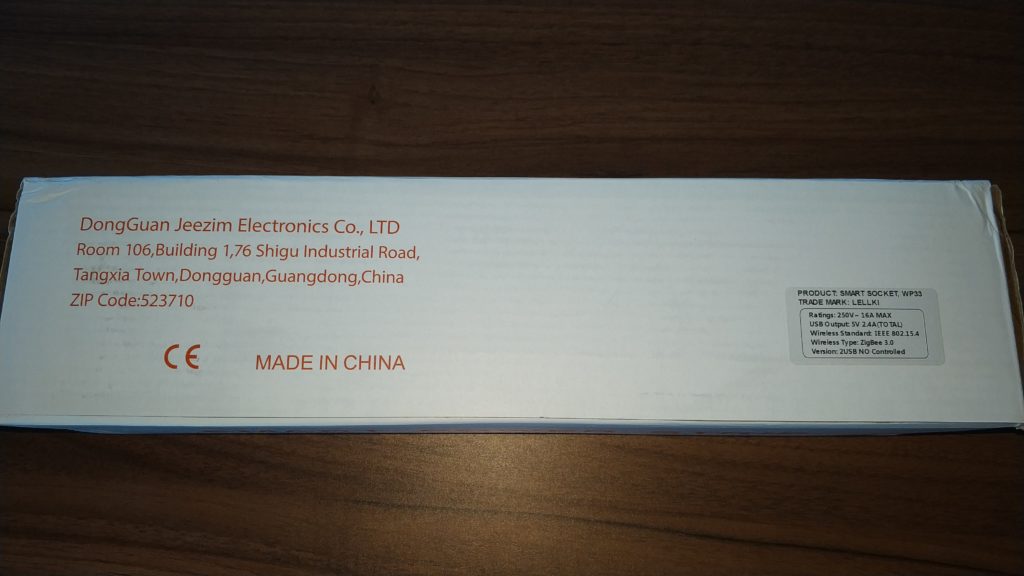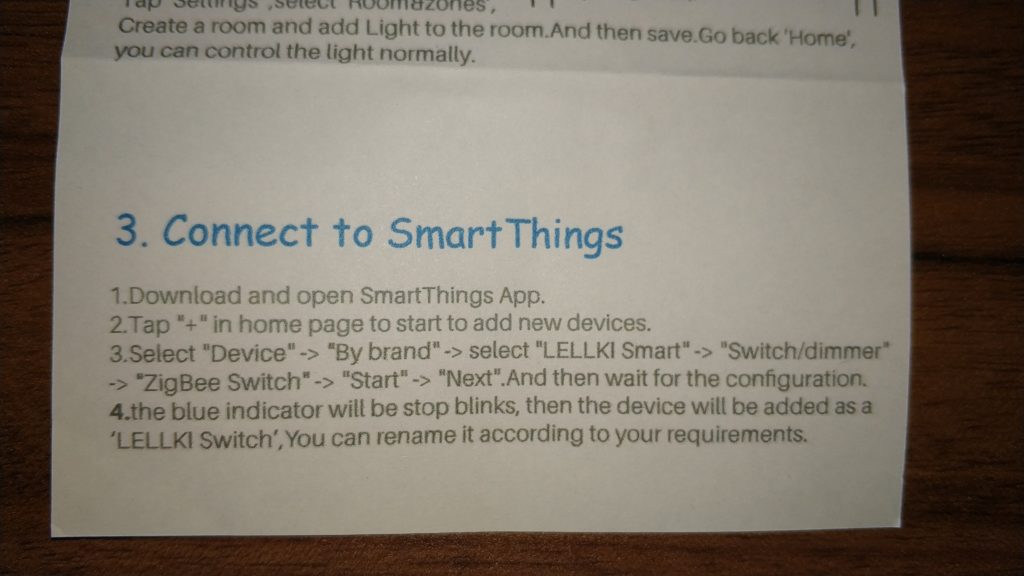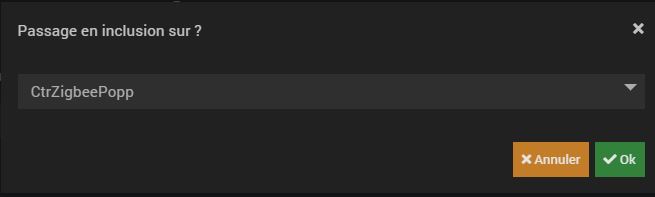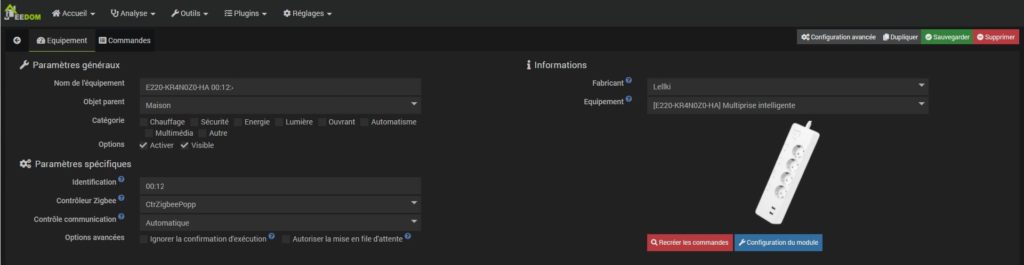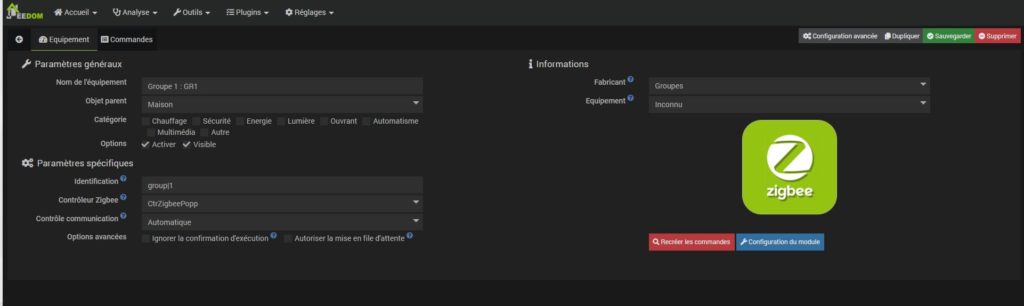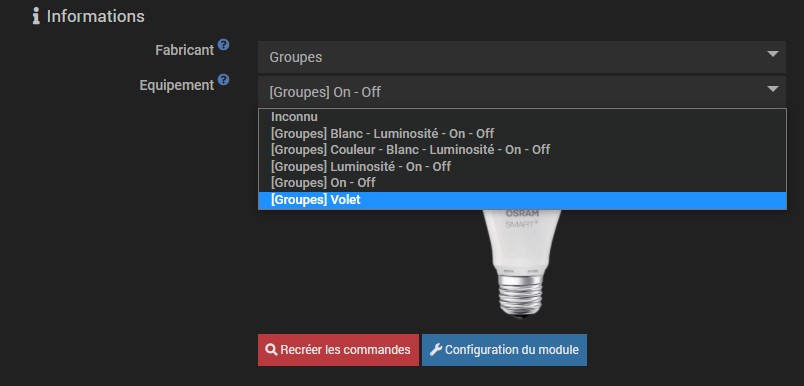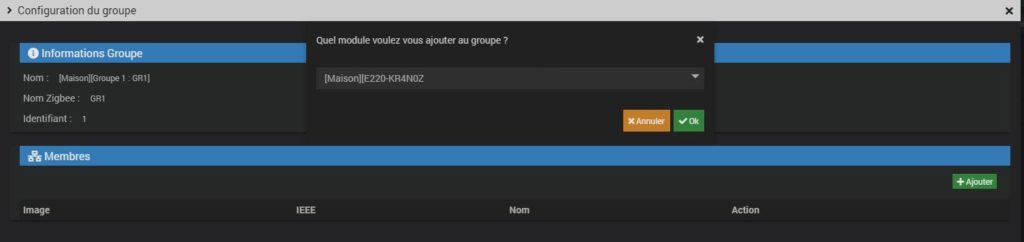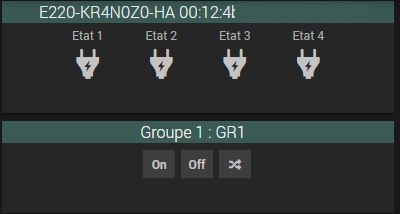Pour alimenter les appareils multimédia reliés à la TV ou le matériel informatique, une multiprise est très pratique. Une multiprise connectée aura cette même praticité, et offrira en plus la possibilité de la contrôler à distance, que ce soit manuellement ou selon des scénarios définis. Découvrons la multiprise connectée Zigbee de LELLKI et son intégration avec la solution domotique Jeedom.
Présentation de la multiprise connectée Zigbee 3.0 LELLKI

Cette multiprise vous permettra donc de :
- Contrôler 4 prises individuellement depuis son Smartphone ou par la voix, de n’importe où dans le monde grâce à un système domotique compatible.
- Programmation de plages horaires et compte à rebours.
- Création d’automatismes d’activation et de désactivation de dispositifs électriques.
- Protection contre les surtensions.
- Indiquer l’état de chaque prise grâce à 1 voyant LED par prise + 1 voyant LED supplémentaire similaire au bouton S1.
- Charger des dispositifs via 2 ports USB (non contrôlables à distance).
Voici les caractéristiques techniques :
- Alimentation: 100-240V / 50-60Hz
- Courant maximum: 16A max au total
- Puissance maximum : 4000W
- Sans fil: Zigbee 3.0
- Sortie USB: 5V 2.4A (pas de contrôle à distance)
- Longueur de câble: 1,8 m
- Protection contre les surcharges
- Porte de sécurité, empêcher les chocs électriques
- Télécommande App, prise en charge Hue et SmartThings
- Commutateur de synchronisation, prise 4AC prise contrôle indépendant, indicateur LED indépendant et bouton séparé
- 2x charge rapide USB, avec puce d’identification de charge
- La prise est conviviale et pratique pour l’insertion
- Matériau: PC + ABS ignifuge de classe V0
- Conception antidérapante
- Mesure de consommation: NON
- Dimensions: 295*79*38 mm
- Certification: CE, ROHS, WEEE
Déballage de la multiprise connectée Zigbee 3.0 LELLKI
L’emballage est très simple, la première face indique une multiprise intelligente avec prises électriques et ports USB de chargement.

La deuxième face comporte des logos indiquant les capacités du matériel comme le contrôle indépendant de chaque prises 230V, la protection contre les surcharges, les ports USB de chargement.

La troisième face montre par un dessin la forme de celle-ci.
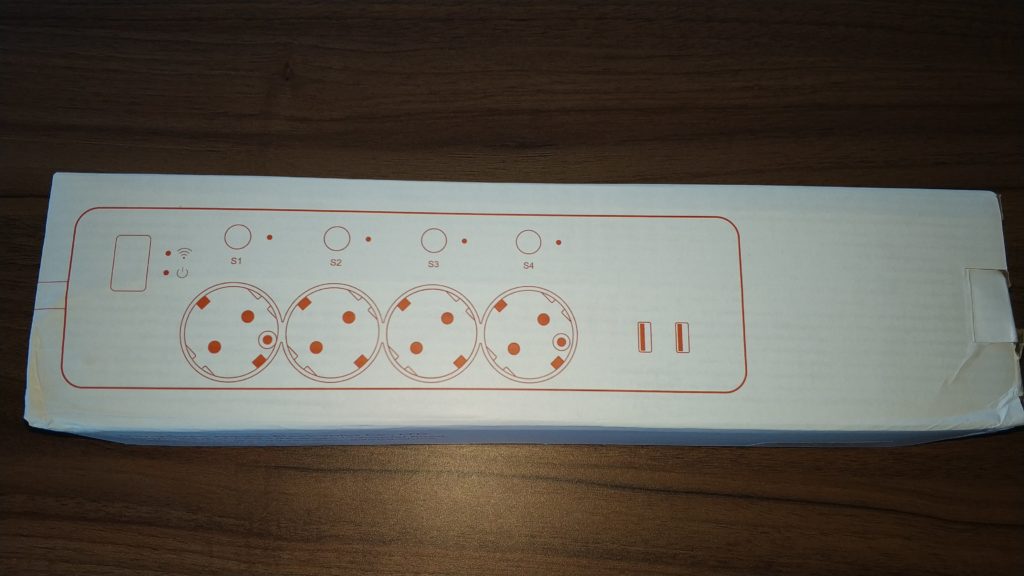
Enfin la quatrième face nous indique le pays d’origine avec l’adresse du site de fabrication et une étiquette avec la marque, la référence et les caractéristiques du produit.
Ici nous avons le manuel d’utilisation, lui aussi simple et efficace pour l’utilisation de la multiprise.
Intégration dans Jeedom
Pour ce test j’ai utilisé le dongle Zigbee Popp compatible avec le plugin Zigbee officiel Jeedom.
Pour inclure cette multiprise connectée Zigbee il faudra aller dans Plugin>Protocole domotique>Zigbee

Puis vous arriverez dans l’interface du plugin Zigbee, cliquez sur « Mode inclusion » pour lancer la procédure d’apprentissage du périphérique.

Le système vous demandera sur quel contrôleur Zigbee vous souhaitez inclure, chez moi le contrôleur se nomme « CtrZigbeePopp », puis cliquez sur « OK ».
Le contrôleur passe en mode inclusion et vous signalera qu’il sera actif pendant 3 minutes.
Il faudra resté appuyé sur le bouton d’inclusion pendant 5 secondes, le voyant se mettra à clignoter. Si l’inclusion est prise en compte, vous verrez apparaitre dans le bandeau orange le message « Un périphérique Zigbee est en cours d’inclusion : numéro_du_péripherique_Zigbee » puis un autre message vous demandera d’attendre 30 secondes pour finaliser l’inclusion.
Une fois la procédure d’inclusion réalisée, Jeedom vous dirigera vers la page dédiée à la configuration de l’équipement.
Si la multiprise n’est pas reconnue il vous faudra la chercher dans les menus déroulants puis sauvegarder.
Il faudra recréer les commandes si celles-ci ne se sont pas mises a jour, sauvegarder, puis cliquer sur la touche « Commandes » ou vous pourrez voir les différentes informations concernant les actions et retours d’états.

Vous pouvez afficher, historiser et inverser les commandes et les retours d’états.
Une fois la configuration appliquée et les commandes créées, l’utilisation sur Jeedom est ergonomique et utilisable dans vos scénarii. Voici un aperçu de la multiprise LELLKI sur le tableau de bord de Jeedom avec les quatre prises électrique activées.
Et un deuxième aperçu avec les quatre prises désactivées.
Lors de l’inclusion de la multiprise connectée LELLKI dans Jeedom, un groupe vide est créé, nous allons le voir ci-dessous dans le cas d’usage.
Cas d’usage
La documentation du plugin officiel Zigbee indique « Un groupe peut être apparenté à une sorte de télécommande virtuelle permettant au contrôleur d’agir sur plusieurs modules afin de leur faire exécuter les mêmes actions simultanément ». Cela va donc nous permettre de contrôler les quatre prises électriques en même temps. Ici il s’appel Groupe 1 : GR1. Il se trouvera dans la partie Gestion.
En cliquant dessus, nous entrons dans l’interface, comme un équipement, et nous pouvons voir que la zone « Fabricant » contient Groupes.
Dans le menu déroulant « Equipement » nous trouvons plusieurs configurations comme « [Groupes] Blanc – Luminosité – On – Off » ou « [Groupes] Couleur – Blanc – Luminosité – On – Off » ou « [Groupes] Luminosité – On – Off » ou « [Groupes] On – Off » ou « [Groupes] Volets » : ce sont des pré-configurations suivant l’utilisation souhaitée en fonction des équipements appartenant au groupe.
Pour notre utilisation il faudra choisir « [Groupes] On – Off »
Une fois le choix fait, il faudra sauvegarder, recréer les commandes et sauvegarder à nouveau.
Dans l’onglet Commandes apparaitrons les trois commandes suivantes : « On », « Off » et « Toggle ».
Ensuite dans « Configuration du module » il faudra cliquer sur « Ajouter » pour sélectionner la multiprise LELLKI.
Celle-ci apparait dans un menu déroulant, sélectionnez-la et cliquez sur « Ok ».
Les quatre prises électriques apparaissent, attention elles ne sont pas dissociables. Vous pouvez cliquer sur la croix en haut à droite pour sortir de la configuration du groupe.
De retour sur l’onglet équipement il ne reste plus qu’à placer le groupe dans un objet parent, « Activer » et rendre « Visible » pour que celui-ci apparaisse sur le tableau de bord de Jeedom. Lorsque l’on clique sur une des commandes nous pouvons activer ou désactiver les quatre prises électriques en même temps.
Nos impressions
Cette multiprise est très pratique à l’usage notamment pour un bureau ou un meuble TV ayant besoin d’avoir quatre prises électriques intelligentes pour piloter des appareils ayant une consommation totale maximum de 16A et deux ports USB 5V 2.4A au total pour recharger les smartphones ou alimenter vos équipements USB.